Instagram er et av de mest populære sosiale nettverkene over hele verden. I følge de siste dataene har dette mobilbaserte sosiale mediet over 700 millioner registrerte brukere. Instagram vokser så raskt, blant annet fordi utviklere kontinuerlig forbedrer brukeropplevelser og introduserer nye funksjoner, for eksempel livevideo, ansiktsfilter og augmented reality-klistremerker.
Mange foretrekker å ta videoer i liggende modus eller horisontal modus på smarttelefon. Så det kan hende du må rotere en video på Instagram for å korrigere orienteringen. I denne opplæringen skal vi vise deg hvordan rotere en video på Instagram enkelt i detalj.
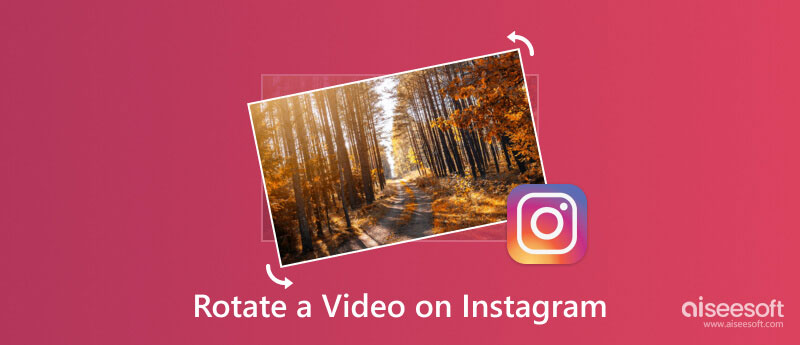
Hvis du trenger en brukervennlig og praktisk videorotator på et skrivebord, Aiseesoft Video Converter Ultimate anbefales på det sterkeste. Dette videoredigeringsprogrammet har mange funksjoner som du kan bruke ved mange anledninger, inkludert rotere og snu videoer, beskjære videoer, legge til tekst, bilder eller vannmerker til videoer, fjerne vannmerker fra videoer, slå sammen videoer og mer. Derfor kan du bruke denne programvaren til å gjøre portrettvideoene dine til liggende eller omvendt enkelt. Dessuten er det også en video- og lydkonverterer, filmskaper og collageskaper.
100 % sikker. Ingen annonser.
100 % sikker. Ingen annonser.
Her er opplæringen for roterende videoer for Instagram på PC.
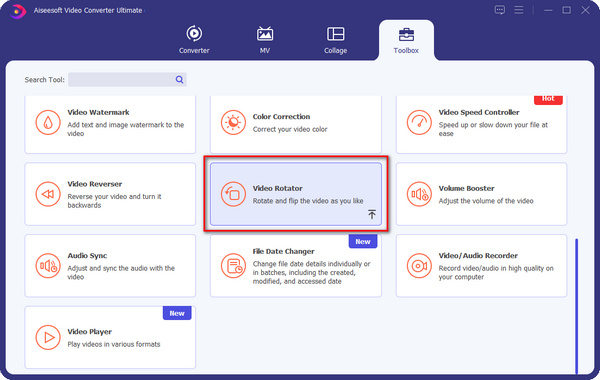
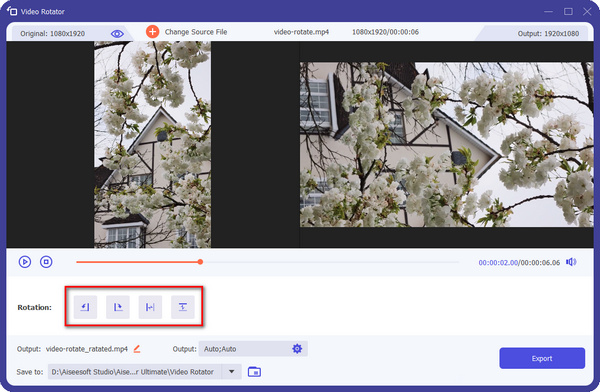
Det er ikke praktisk å redigere videoer på smarttelefonen på grunn av mindre skjerm. Den anbefalte løsningen er å rotere en video for Instagram på datamaskinen. Fra dette punktet anbefaler vi Aiseesoft video Editor. Fordelene inkluderer:
1. Enkel å bruke. Den har kapasitet til å rotere en video med ett klikk.
2. Tapløs redigering.
3. Rikelig videoredigeringsverktøy. I tillegg til å snu og rotere en video for Instagram, har den også muligheten til å beskjære, dele, trimme og forbedre videoer.
4. Styliser videoene dine. Denne videoredigereren integrerer også omfattende videoeffekter, tilpassede vannmerke og tekstverktøy for å skape unike effekter.
5. Høyere kompatibilitet. Det er kompatibelt med alle video- og lydformater, inkludert 4K videoformater.
6. Tilgjengelig for Windows 10/8 / 8.1 / 7 / XP / Vista og Mac OS.
Nå lærer du hvordan du bruker denne redigereren til å snu og rotere en video for instagram.
Start Aiseesoft Video Editor etter å ha lastet ned og installert den på datamaskinen din. Velg "Roter" på hjemmegrensesnittet. Når du går inn i videorotasjonsvinduet, klikker du på "Legg til fil" -knappen for å importere videoen som skal roteres for Instagram fra harddisken.
100 % sikker. Ingen annonser.
100 % sikker. Ingen annonser.

Klikk på "Roter 90 med klokken" eller "Roter 90 mot klokken" på venstre verktøylinje for å rotere videoen til riktig retning. Knappene "Horisontal flip" og "Vertikal flip" roterer videoen 180 grader.
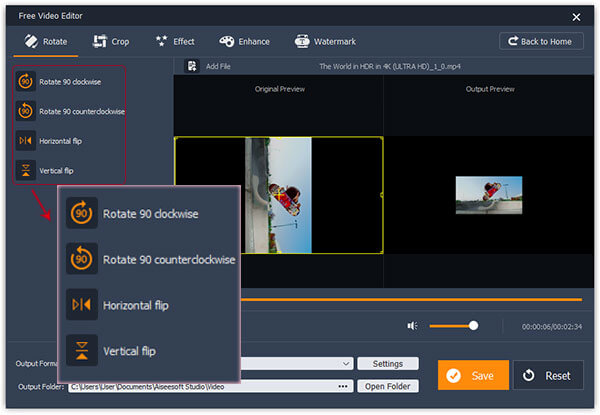
Når du roterer sidelengsvideoen til riktig vinkel, vil du få en video med mindre størrelse, akkurat som bildet over viser. Dette må ikke være det du ønsker. Neste må du beskjær videoen og få den til å fylle hele skjermen. Gå til Beskjær, fjern merket for Hold bildeforhold, og dra linjen for å passe til skjermen. Klikk deretter på Zoom-modus og velg Full.
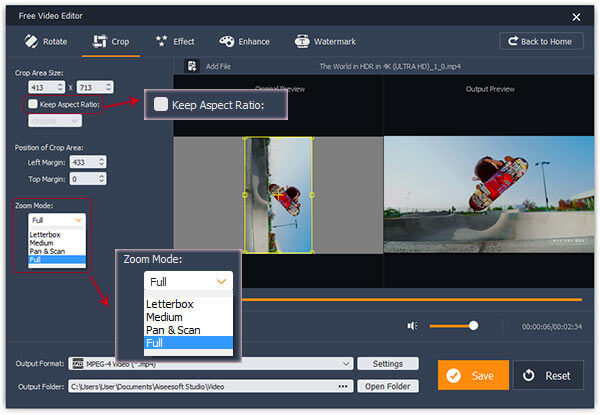
Til slutt velger du MP4 fra alternativet "Output Format" og slipper en mappe for å lagre videoen, trykk "Lagre" -knappen. Da kan du overføre videoen til smarttelefonen din og dele den på Instagram.
Nå støtter Instagram å ta opp og legge ut en video ikke mer enn 60 sekunder. Og den har introdusert liggende modus i 2013. Det betyr at når du setter iPhone horisontalt når du tar video, vil kameraknappen rotere på samme måte som andre kameraprogrammer. Så etter at du har spilt inn, må du kanskje rotere en video på Instagram med et videoredigeringsprogram, for eksempel iMovie.
OBS:
Først tillot Instagram bare brukere å legge ut firkantede videoer. Nå har den tre dimensjoner, kvadratisk, horisontal og vertikal. De horisontale videoene har en maksimal skjermstørrelse på 600×336.5, nær typisk 16:9-forhold. Og vertikale videoer vises med maksimalt 481×599.484.
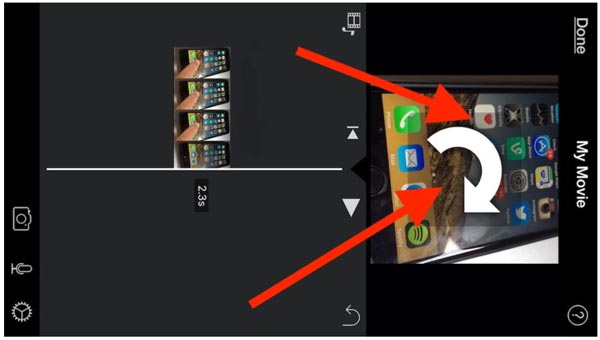
Når det gjelder Android-enheter, kan du også rotere en video på Instagram med videoredigerere.
Som Android-bruker kan du også ha ditt beste alt-i-ett-videoredigeringsprogram - Vid.Fun. Den hjelper deg å rotere eller snu videoene dine på Android i flere trinn på grunn av den enkle skjermen.
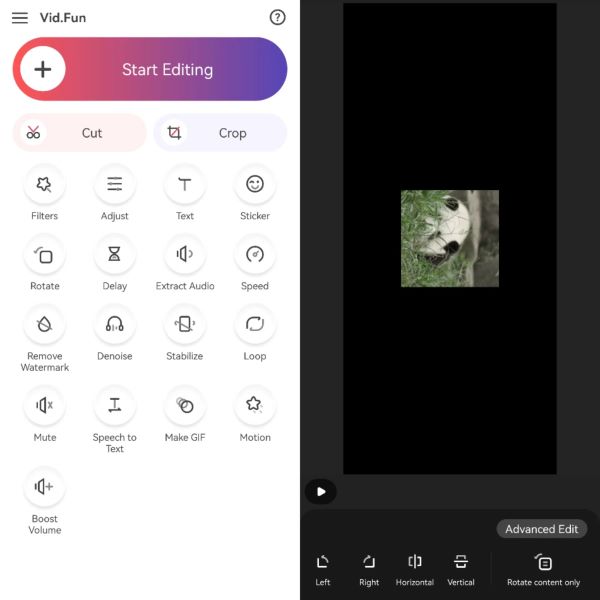
Hvis du har en Samsung Galaxy-telefon, er du heldig, fordi du kan redigere eller rotere en video for Instagram med Gallery-app direkte.

For Android-brukere er en enkel måte å rotere en Instagram-video på Google Photos. Det stemmer at Googles Bilder-app er en god måte å sikkerhetskopiere videoer på Android, i tillegg til at den også har flere videoredigeringsfunksjoner, for eksempel roterende videoer.

Hvorfor roterer ikke Instagram-videoer?
I de fleste tilfeller laster du opp videoene dine til Instagram direkte fra kamerarullen din, og Instagram endrer automatisk videoen til vertikal. En annen grunn er at telefonkameraet ditt ikke endrer retningen når du vil ta en horisontal video.
Hvilken app kan jeg bruke til å rotere videoer for Instagram?
Hvis du foretrekker å redigere videoer på en datamaskin, kan du bruke Aiseesoft Video Converter Ultimate. Hvis du ønsker å rotere videoer for Instagram, kan du bruke Vid.Fun, Gallery, Google Photos, etc., på din Android, eller bruke iMovie på din iPhone.
Tillater Instagram horisontal video?
Ja, Instagram lar deg laste opp horisontale videoer og vertikale videoer.
konklusjonen
I denne opplæringen har vi fortalt deg hvordan du roterer en video på Instagram. Hvis du legger ut en video i feil retning på Instagram, vil ikke vennene dine se den. Det er tilsynelatende ikke resultatet du ønsker. Og Instagram støtter nå en rekke videomodus. Det gjør å rotere en video til en nødvendig ferdighet for Instagrammers. Heldigvis kan du rotere en video for Instagram på iPhone, Android og PC enkelt ved å følge guidene våre ovenfor.
Instagram-videoredigering

iPhone Cleaner kan rydde opp ubrukelige data på enheten din selektivt. Du kan også bruke den til å tørke av dine private data og holde iPhone / iPad / iPod Touch rask og trygg.
100 % sikker. Ingen annonser.
100 % sikker. Ingen annonser.